Elementor WordPress 사이트에서 서버 오류 400 잘못된 요청을 수정하는 방법
게시 됨: 2022-07-28Elementor에서 서버 오류 400 잘못된 요청에 직면하고 있습니까?
그리고 WordPress CMS에서 이 인기 있는 오류 "https 400 bad request"를 해결하기 위한 솔루션을 찾고 계십니까?
그렇다면 더 이상 볼 필요가 없습니다! 이 블로그에서는 Elementor WordPress 사이트에서 서버 오류 400 잘못된 요청을 해결할 수 있는 모든 솔루션을 찾을 수 있습니다.
따라서 계속 읽으십시오 ...
WordPress에서 https 400 잘못된 요청이란 무엇입니까?
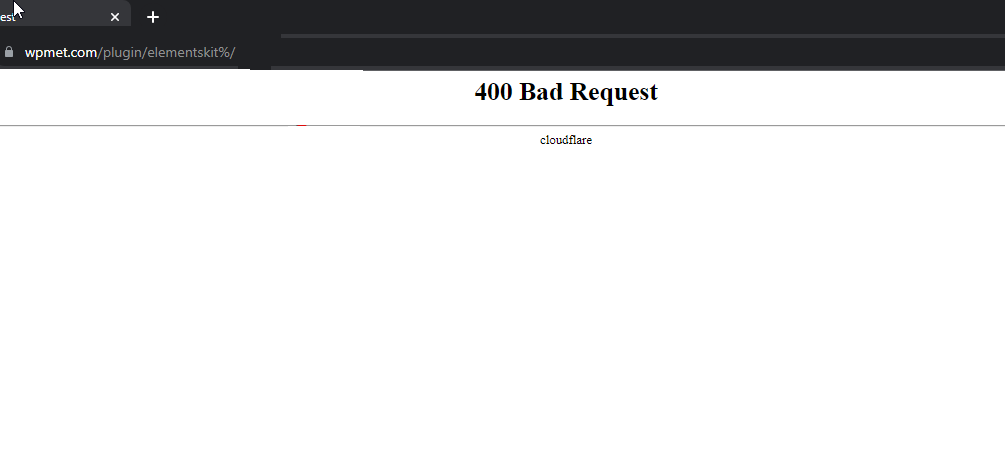
WordPress의 Https 400 잘못된 요청은 사용자가 프런트 엔드에서 받는 가장 일반적인 오류 중 하나입니다. 기본적으로 프론트엔드에서 브라우저를 통해 보낸 요청을 서버가 처리할 수 없을 때 발생합니다. (원인은 다음 섹션에서 다룹니다.)
HTTP(HyperText Transfer Protocol) 400 잘못된 요청 응답 상태 코드는 클라이언트 오류로 인식되는 것으로 인해 서버가 요청을 처리할 수 없거나 처리하지 않을 것임을 나타냅니다.
– 모질라
다른 WordPress 사이트와 마찬가지로 Elementor의 서버 오류 400 잘못된 요청도 사람들이 원하는 것보다 더 많이 발생합니다. 이 서버 측 오류가 Elementor에 표시되는 일반적인 경우 중 하나는 사용자가 편집기 모드에서 일부 변경 사항을 업데이트/저장하려고 시도하는 동안입니다.
Elementor WordPress 사이트에서 서버 오류 400 잘못된 요청의 원인은 무엇입니까?
서버 오류 400 잘못된 요청이 항상 한 가지 이유로 발생하는 것은 아닙니다. 많은 원인이 이 서버 오류를 유발할 수 있습니다. 서버 오류 400 잘못된 요청의 일반적인 원인은 다음과 같습니다.
- URL 오류
- 브라우저 캐시 문제
- DNS 캐시 문제
- 브라우저 확장 및 애드온과의 충돌
- 파일이 서버에 비해 너무 큽니다.
다음 섹션으로 넘어가서 Elementor 요청에서 잘못된 서버 오류 400을 제거하기 위해 언급된 각 문제를 해결하는 방법을 알아보겠습니다.

Elementor WordPress 웹 사이트에서 서버 오류 400 잘못된 요청을 수정하는 방법
각 솔루션으로 이동하여 브라우저에서 보낸 요청을 서버가 수락하도록 합니다.
URL의 오류 수정
URL에 오류가 있으면 Elementor에서 서버 오류 400 잘못된 요청이 트리거될 수 있습니다. 여기서는 URL의 오타에 대해 이야기하지 않습니다. 오히려 URL의 오류는 URL 을 입력할 때 규칙을 따르지 않음을 의미합니다.
예를 들어 UTM을 사용하지 않는 한 URL에 "%"를 사용할 수 없습니다.
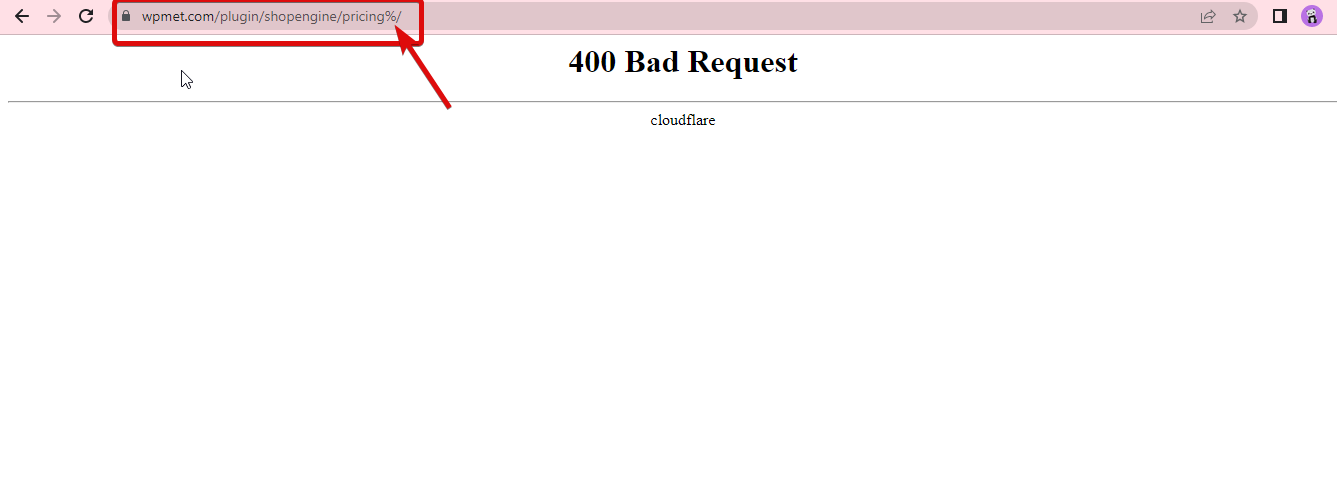
UTM을 사용하는 경우 URL에 공백을 추가할 수 있지만 단일 공백을 삽입하려면 "%20"을 사용해야 합니다 .
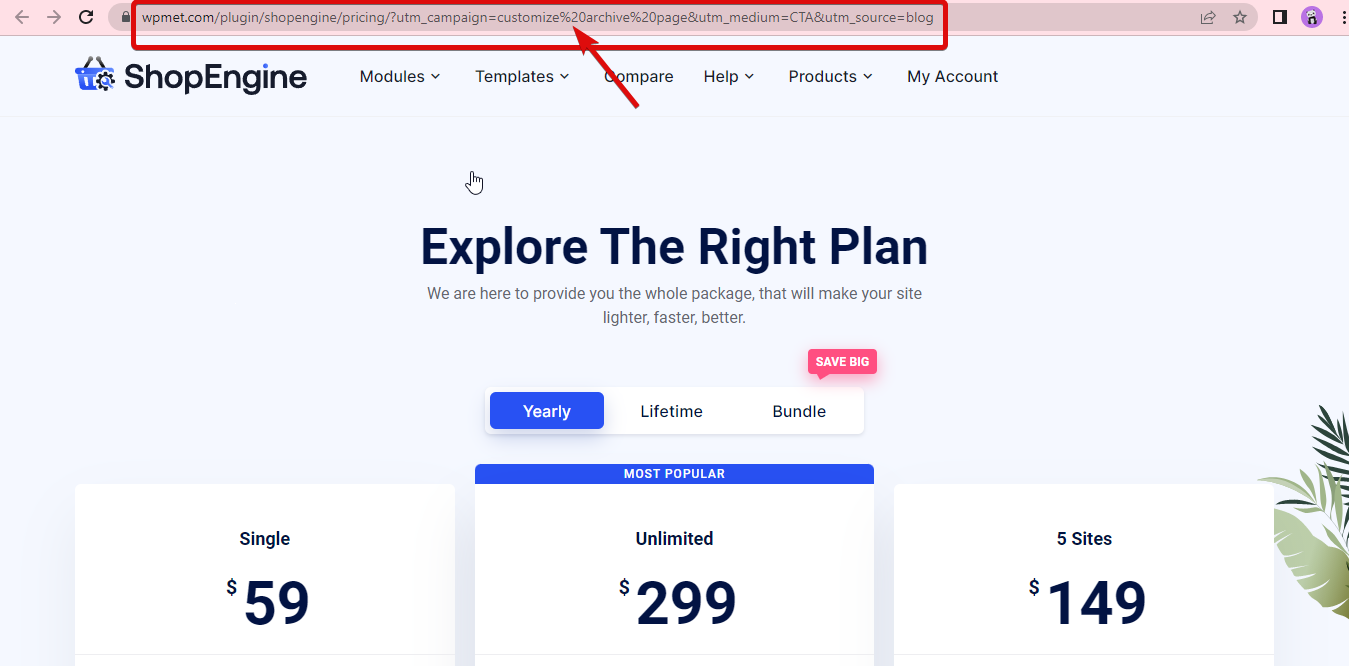
따라서 URL에 허용되지 않는 % 또는 유사한 특수 문자를 사용하고 있는지 확인하십시오. 이러한 오류를 찾으면 URL을 수정하여 WordPress의 https 400 잘못된 요청을 해결하십시오.
새로운 Elementor 3.6 Flexbox Container를 사용해 보셨습니까?
이 새로운 추가 사항에 대한 자세한 내용은 블로그에서 확인하세요.
간단한 6단계로 Elementor Flexbox 컨테이너를 사용하는 방법
브라우저 캐시 문제
브라우저 캐시는 브라우저가 방문한 웹 페이지의 복사본 형태로 저장하는 데이터입니다. 이렇게 하면 다음에 해당 사이트를 방문할 때 콘텐츠를 더 빨리 로드할 수 있습니다. 브라우저 캐시의 개념은 사용자 경험을 향상시키는 긍정적인 것처럼 보이지만 때로는 400 잘못된 요청 오류를 포함하여 많은 서버 오류를 일으킬 수 있습니다.

따라서 URL이 정상이면 브라우저 캐시를 비우고 이 문제를 해결할 수 있습니다. 브라우저에서 캐시와 쿠키를 지우는 것은 매우 쉽습니다. CTRL/CMD – Shift – R 을 눌러도 귀하의 요청을 통해 푸시합니다.
CTRL/CMD – Shift – R참고: 브라우저의 시크릿/비공개 모드에서 URL을 시도해야 합니다. 또는 브라우저를 변경하십시오. 브라우저의 개인 모드나 다른 브라우저에서 400 서버 잘못된 요청 오류를 찾지 못했다면 아마도 캐시 문제일 것입니다.
일반적인 WordPress 오류에 대해 자세히 알아보려면 이 블로그를 확인하십시오 . 솔루션과 함께 가장 일반적인 WordPress 오류
DNS 캐시 문제
DNS 캐시는 브라우저 캐시와 다릅니다. 두 캐시 모두 이전에 방문한 사이트를 더 빠르게 로드하기 위해 관련 데이터를 저장하는 프로세스이지만 차이점이 있습니다. 브라우저 캐시는 브라우저에 의해 저장 되고 DNS 캐시는 시스템에 의해 저장됩니다.
따라서 브라우저 캐시를 지워도 WordPress에서 http 400 서버를 해결하는 데 도움이 되지 않으면 DNS 캐시를 비워볼 수 있습니다.
Windows에서 DNS 캐시를 플러시하려면 명령 프롬프트로 이동하여 다음 명령을 입력합니다.
ipconfig /flushdns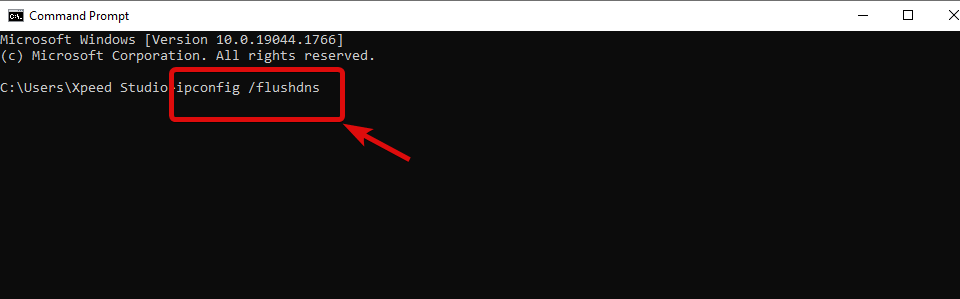
Mac에서 플러시하려면 터미널로 이동하여 다음을 입력하십시오. 다음 명령:
sudo dskacheutil -flyushkahe; sudo killall -UP mDNSResponder 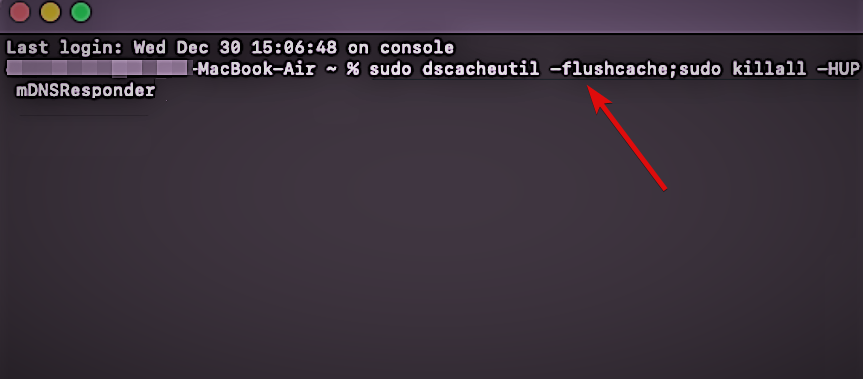
Elementor 웹사이트에 고급 양식을 추가하고 싶으십니까? 양식 작성 리소스를 확인하십시오.
WordPress에서 다단계 양식을 추가하는 방법
Elementor 조건부 논리 형식을 작성하는 방법
Elementor에서 WordPress 설문 조사 양식을 만드는 방법
브라우저 확장 및 애드온과의 충돌
브라우저에서 사용하는 타사 추가 기능이나 확장 프로그램도 서버 요청과 충돌하여 400개의 잘못된 요청을 생성할 수 있습니다.
Elementor에서 서버 오류 400 잘못된 요청이 해결되었는지 확인하기 위해 각 확장을 하나씩 비활성화하여 이 문제를 해결할 수 있습니다.
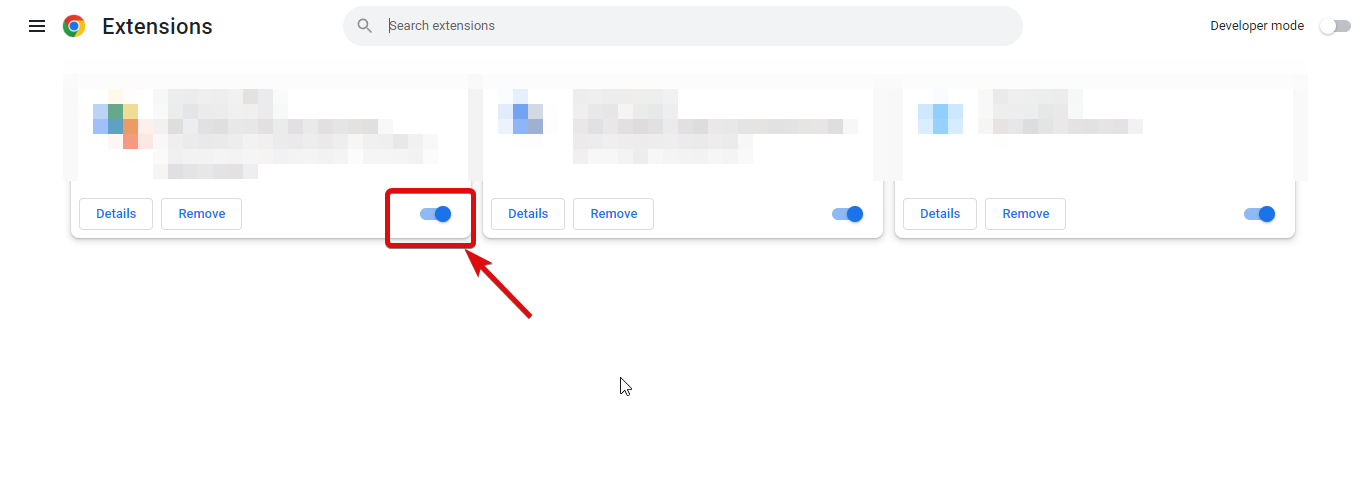
아름답게 보이지만 매우 가벼운 Elementor 웹사이트를 구축하고 싶으십니까?
그런 다음 Elementor의 궁극적인 애드온인 ElementsKit을 사용해야 합니다. ElementsKit을 사용하면 동일한 애드온으로 전문적인 머리글 및 바닥글 을 추가할 수도 있습니다.
자세한 내용을 알아보려면 ElementsKit을 무료로 사용하여 완전한 웹사이트를 만드는 방법에 대한 이 블로그를 확인하십시오.
파일이 서버에 비해 너무 큽니다.
이것이 크기 문제인지 확인하려면 더 작은 파일을 업로드하십시오. 더 작은 파일이 서버 잘못된 요청 오류 없이 성공적으로 업로드되면 업로드하려는 파일이 서버에 비해 너무 크다는 것을 확신할 수 있습니다.
그러나 WordPress 메모리 제한을 늘려 문제를 해결할 수 있습니다. 이를 위해 wp-config.php 파일로 이동한 다음 "define('WP_MEMORY_LIMIT', '64M')" 행을 업데이트해야 합니다. "64M"을 128M 또는 256M 으로 바꿔야 합니다.
define('WP_MEMORY_LIMIT', '64M')참고: WordPress 메모리를 늘려도 도움이 되지 않으면 max_input_vars 변수를 5000 으로 업데이트해 보십시오. php.ini 파일 에서 이 값을 업데이트할 수 있습니다.
WordPress 웹사이트의 메모리 제한을 늘리는 방법에 대한 자세한 내용은 블로그를 확인하세요.
WordPress 메모리 제한을 늘리는 방법
WordPress의 https 400 잘못된 요청에 대한 마지막 단어
이 블로그에 언급된 솔루션으로 https 서버 400 잘못된 요청 오류를 해결할 수 있기를 바랍니다. 그러나 제공된 솔루션에 따라 이 문제를 해결할 수 없다면 심각한 서버 측 문제일 수 있습니다.
서버 측 문제를 해결하려면 최대한 빨리 호스팅 제공업체에 문의하세요.
그리고 WordPress에서 https 400 잘못된 요청을 성공적으로 해결했다면 댓글 상자에서 어떤 솔루션이 효과가 있었는지 공유해 주세요.

